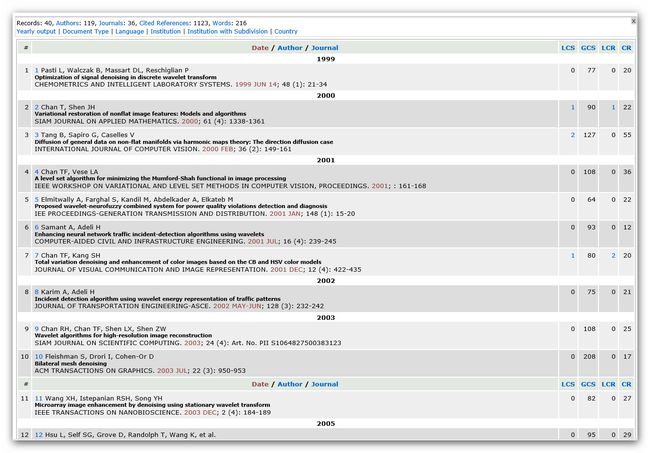文献管理之histcite
文献信息分析软件有基于引文的分析软件histcite,基于内容分析的refviz、omniviz、Tda等,还有分析研究前沿的citespace等.
这是安装好的画面,后面有启动后画面
HISTCITE® Version 12.3.17
Web of Science compatibility upgrades
Corrected the processing of tagged data exported from Web of Science that contains ResearcherID (RID) and/or Reprint Author data.
HELP文件
To start HistCite
· Double click on the application icon on your desktop or open the program from the Start menu.
OR
· Drag the sample HistCite data file (HistCiteSample.txt) on the desktop or any other Web of Science export file (or files) you want to analyze and drop it on the HistCite application icon.
If you started the HistCite with no data, then select “Add file…” from the File menu and add the sample HistCite data file (HistCiteSample.txt) on the desktop or any other Web of Science export file.
OR
· If you have used HistCite before and have saved files with the standard HistCite extension .hci, double click on any HistCite file.
NOTE FOR VISTA USERS
If you are using Windows Vista operating system, you might have a problem starting HistCite, due to the security measures built into Vista.
o If you get a CODE 42 error, right click on the HistCite.exe program and select “Run as Administrator”. This will eliminate the error message and it should not occur the next time you start HistCite.
o If the program fails to start entirely, you may have an issue with Vista’s hardware Data Execution Prevention system. To avoid the problem, use the following steps:
o Open the Vista Control Panel from the Start menu
o Open “System”
o Click on the “Advanced” tab
o Click on the “Settings…” button under “Performance”
o Click on the “Data Execution Prevention” tab
o Select the radio button marked “Turn on DEP for essential Windows programs and services only”
o Click out of the dialogs using “OK”
If you need help
If you have questions about using our products or about your access to them, please visit our support page at http://science.thomsonreuters.com/support/. This page has links to our support Knowledgebase, the local telephone numbers and hours of operation. When you click on the Open eTicket tab, your issue will be immediately routed to your local support team.
软件下载页
histcite=history of cite,意味引文历史,或者叫引文图谱分析软件。该软件系sci的发明人加菲尔德开发,能够用图示的方式展示某一领域不同文献之间的关系。可以快速帮助我们绘制出一个领域的发展历史,定位出该领域的重要文献,以及最新的重要文献。
下面先介绍一下如何使用软件;然后介绍一下软件里涉及的一些概念;最后给出几个个示例。
一、软件使用
1、从histcite网站下载软件,安装之后,点击histcite图标即可开启软件;软件打开后的窗口类似IE的界面;
2、数据的获取;histcite目前用于分析的文献信息只能来源于web of science数据库;在wos 数据库进行检索后,在页面的底端选择需要导出的数据记录,由于wos目前只支持每次导出500条记录,如果检索结果超过500条需要分多次导出。选择导出的文献记录之后,第二步,一定要选择输出全记录,并且要包含引文信息;第三步将需要的文献保存成文本文件。一般来说,如果文献记录少于500条,分析的意义不是很大。合适的数据量个人认为在几百到几千条记录之间比较合适。
3、从file菜单下点击add file,导入上述保存的数据;如果有多个文本文件,可以重复执行导入;
4、数据导入后,软件会自动进行分析。初学者可以不去追究各种按钮的含义。在tool菜单下,选择graph maker,然后在新的界面点击左上角的make graph 按钮。软件会根据默认的条件作出一张引文关系图来,来展示当前数据库中重要文献之间的关联。
5、读图 作出图之后,理解图谱才是关键。一般默认会画出30篇文献之间的关联。图上有30个圆圈,每个圆圈表示一片文献,中间有个数字,是这篇文献在数据库中的需要。圆圈的大小表示引用次数的多少,圆圈越大表示受关注越多。不同圆圈之间有箭头相连,箭头表示文献之间的引用关系。多数情况下,你会看到最上面有一个圆圈较大,并有很多箭头指向这篇文章。那么这篇文章很可能就是这个领域的开山之作。
以上就是软件的简单使用过程。
二、软件功能和基本概念
将数据导入到软件之后,文献会自动排列在软件的主界面。文献的排序方式可以按日期,可以按杂志或按作者进行排序。
文献记录的上方还有一些蓝色字体的按钮。这些词都是可以点击的,并进行相应分析。如点击authors,软件会列出所有作者,并将每位作者的文献数、引用次数等信息列出来。这些命令较容易理解,不多做介绍。
在默认窗口的有侧,有LCS、GCS、LCR、CR。下面分别解释一下这几个功能。
GCS是global citation score,即引用次数,也就是你咋web of science网站上看到的引用次数。如果你点击gcs,软件会按照GCS进行排序,此时的结果与你在wos网站按被引频次排序的结果是一样的。
CR是cited references,即文章引用的参考文献数量。如果某篇文献引用了50篇参考文献,则CR为50。这个数据通常能帮我们初步判断一下某篇文献是一般论文还是综述。
LCS和LCR是histcite里比较重要的两个参数。
LCS是local citation score的简写,即本地引用次数。与gcs相对应,gcs是总被引次数。lcs是某篇文章在当前数据库中被应用的次数。所以LCS一定是小于或等于GCS的。
一篇文章GCS很高,说明被全球科学家关注较多。但是如果一篇GCS很高,而LCS很小,说明这种关注主要来自与你不是同一领域的科学家。此时,这篇文献对你的参考意义可能不大。举个离子,2003年发表在nature上的两篇文章P1 (GCS:580,LCS:12) 和 P2(GCS:36,LCS:24)。第一篇文章gcs很高,lcs很低,说明关注这篇文章的绝大部分作者与你关注的方向不同。而第二篇文章经gcs较低,但LCS比第一批要高,即很多引用p2的文章都在当前数据库,也即与你的研究方向相关。所以,p1 p2相比,p2应该更贴近你的研究方向,参考价值更大。
在第一部分的介绍中,make graph时,默认是按LCS排序的,也可以选择按gcs排序。你可以比较一下这两者的差异,一般LCS作图,得到的关联较丰富,而gcs作图往往文献之间没什么关联。这就回答了上面开始提出的一个问题,为什么按引用频次排序往往不是很有参考价值的原因。
LCR与CR对应是local cited references,是指某篇文献引用的所有文献中,有多少篇文献在当前数据库中。如果最近有两篇文章,p1 p2,都引用了30篇参考文献,其中p1引用的30篇文献中有20篇在当前数据库,p2只有2篇文献在当前数据库。此时,p1相对更有参考价值,因为它引用了大量和你的研究相关的文献。
根据LCS可以快速定位一个领域的经典文献, LCR可以快速找出最新的文献中哪些是和自己研究方向最相关的文章。
实例
作分析图
常见问题处理
无法添加文件
方法:请在C盘下新建fakepath文件夹,把下载的纯文本文件放入,重新导入到histcite
能导入但记录出不来
方法:记事本打开下载下来的纯文本,将Science 改为Knowledge

tips:鼠标停留在圈圈上,会有文献相关信息出现哦!
延伸阅读:http://www.jianshu.com/p/399dcc24dfcc